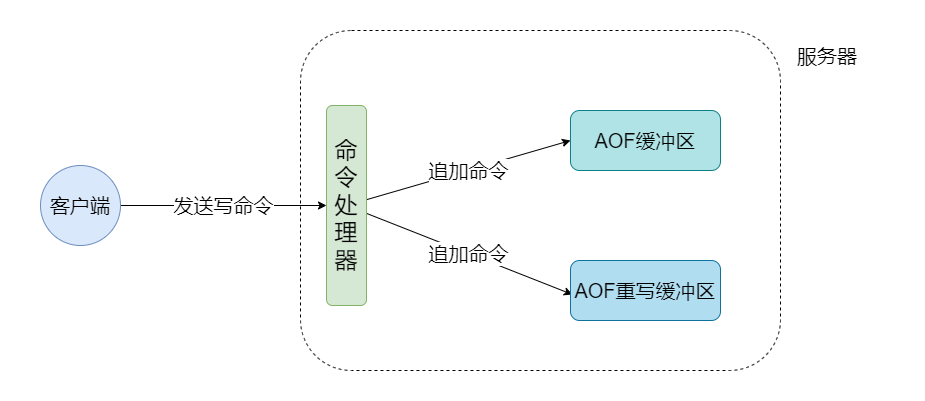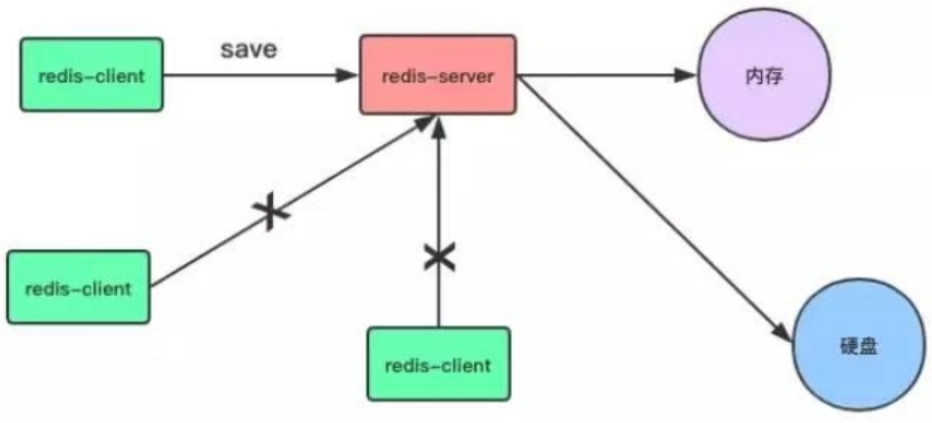超详细论文排版秘籍,宜收藏!
超详细论文排版秘籍,宜收藏!

👆点击“博文视点Broadview”,获取更多书讯

又到一年毕业季,你的论文定稿了吗?很多小伙伴在进行论文排版时,总会遇到各种各样的问题,本文就来手把手教大家如何从头开始给自己的论文排一个好看的版式!

排版思维及页面设置
论文排版的顺序和书写的顺序不完全相同。
论文排版主要包括:前置部分(封 面、诚信书、致谢、摘要及目录)、正文、参考文献和附录。
小贴士
较为高效的排版方法是,在书写的过程中完成正文的排版。然后进行参考文献、附录的排版,最后添加前置部分,即封面、目录等。
在调整文本之前,一定要先做好页面设置,按照要求设置好纸张大小和页边距,然后进行正文排版。
设置纸张大小和页边距的方法如下。
(1)在【布局】选项卡中,单击【纸张大小】命令,在下拉列表中选择目标格式纸。
(2)单击【页边距】命令,在下拉列表中设置一个符合标准的页边距,或者选择【自定义页边距】命令进行设置。
小贴士
选择【自定义页边距】命令后,会弹出【页面设置】对话框,在【页码范围】下的【多页】下拉列表中选择【对称页边距】命令。

封面
可以利用表格来制作论文封面。
(1)在【插入】选项卡中,单击【表格】命令,在弹出的下拉列表中选择“5行1列”的表格,其中,第 4 列设置为2列。
(2)将鼠标光标放置于第 4 行,在【表格工具】选项卡的子选项卡【布局】 中找到【合并】组,单击【拆分单元格】命令,在弹出的【拆分单元格】对话框中, 将参数调整为“2 列 1 行”,如图1所示。

图1
(3)按照论文接收方要求的封面格式输入内容,包括学校 Logo、论文标题、个人信息和日期等。
(4)按照要求调整字体、字号等,并通过调整表格的对齐方式,以及拖曳 边框来进行排版。
(5)去掉表格的所有框线,全选表格,然后在【表格工具】选项卡的【设计】 子选项卡中,单击【边框】命令,在下拉列表中,选择【无框线】命令,如此一 个封面就完成了,如图2所示。

图2

页码和目录
根据要求,正文、参考文献、附录部分用阿拉伯数字连续编码并居中,前置部分用罗马数字单独连续编码,并居中(封面除外)。
(1)设置前置部分。
双击页眉的位置进入页眉 / 页脚编辑状态,在【页眉和页脚工具】选项卡中, 单击【页码】命令,在下拉列表中,单击【页面底端—普通数字 2】命令为当前节插入页码,如图3所示。

图3
插入页码后,删除页码处多余的段落标记。否则多出来的段落标记会占据一 行的位置。选中页码,单击鼠标右键,在弹出的快捷菜单中单击【设置页码格式】命令, 在弹出的【页码格式】对话框中,将【编号格式】修改为罗马数字,并将【起始页码】修改为 1,如图4所示。

图4
接下来,我们执行一次添加分节符的命令。
退出页眉/页脚编辑模式,在前置部分的末端,单击【布局】选项卡中的【分隔符】命令,在下拉列表中找到【分节符】,单击【下一页】命令来进行分节。
小贴士
此处如此操作是因为接下来的目录部分不要求有页码。
在刚插入的分节符后插入目录,单击【引用】选项卡中的【目录】命令,在下拉列表中选择【自动目录 1】/【自动目录 2】命令,插入目录,将鼠标光标放置在目录框外,再次执行添加分节符的操作。
此时,目录的前后各有一个分节符,但是我们发现目录和正文的页码都是不对的。我们可以进行如下操作。
首先,双击页面底部进入页眉 / 页脚编辑模式,将鼠标光标放置于目录所 在节。
然后,在【页眉和页脚】选项卡中,找到【导航】组,单击【链接到前一节】命令。
最后,选中该节的页码将其删除。
小贴士
如此,当前节的页眉/页脚设置才不会对前一节造成影响。
(2)设置正文部分。
将光标移动到下一节,即正文部分,在【页眉和页脚】选项卡中,找到【导航】组,单击【链接到前一节】命令,取消对前一节的链接。
选择【插入】选项卡中的【页码】命令,在下拉列表中选择合适的页码样式。选中页码,单击鼠标右键,在弹出的快捷菜单中单击【设置页码格式】命令,在弹出的【页码格式】对话框中将编号格式设置为阿拉伯数字,将【起始页码】设置为1。
(3)调整目录。
此时,前置部分与正文的页码都已经按照排版要求设置好了,接下来要对目录进行相应调整。
选择目录,单击鼠标右键,在弹出的快捷菜单中单击【更新域】命令,在弹出的对话框中选择【只更新页码】/【更新整个目录】命令,如此目录中的页码 就正确了。
最后,我们根据排版的要求设置“目录”二字的格式。

设置段落样式
(1)创建标题样式。
在文档中选中一级标题,在【开始】选项卡的【样式】组中,鼠标右键单击【标题 1】,在弹出的快捷菜单中单击【修改】命令,弹出【修改样式】对话框,如图5所示。

图5
在【修改样式】对话框中,根据论文格式要求,逐一对字体、段落、制表位、边框等格式进行调整,完毕后单击对话框下方的【确定】按钮。
此时,我们可以发现正文中的一级标题样式已设置完成。我们还可以先修改文本本身样式,然后在【样式】组中,鼠标右击想要修改 的标题 / 正文样式,在弹出的快捷菜单中选择【更新已匹配所选内容】命令。
重复以上步骤,将标题 2、标题 3,以及正文的样式都调整好。
(2)标题样式的应用与清除。
下面介绍一下应用标题样式的 3 种方法。
方法一:应用样式很简单,鼠标光标放在段落内,单击【样式】组中相应的样式即可 直接套用。
方法二: 按住【Ctrl】键选中所有的一级标题,单击设置好的【标题 1】样式,一级 标题的格式就设置完成了。再以相同操作设置二级标题、三级标题,以及正文。
方法三: 在【样式】组中,鼠标右键单击已经设置好的标题样式,在弹出的快捷菜单中选择【修改】命令,弹出【修改样式】对话框,单击【格式】按钮,选择【快捷键】 命令,弹出【自定义键盘】对话框(见图6),在【请按新快捷键】文本框中, 按下自己想设置的快捷键,单击【确定】按钮退出。

图6
选择想要修改的文本,按下自己设置的快捷键,文本格式即可被修改,快捷 键是一个十分好用、高效的方法。
小贴士
为了避免和其他快捷键冲突,建议设置为【Ctrl+Alt+ 数字】。
若想要删除标题样式,则可以在【样式】组中,鼠标右击想要删除的标题样式,在弹出的快捷菜单中选择【从样式库中删除】命令,即可删除标题样式。

多级列表——实现章节标题自动编号
多级列表与编号类似,但子级编号继承父级编号(例:1 → 1.1 → 1.1.1), 多级列表的运用应该和样式结合起来。
在【开始】选项卡中,单击【多级列表】图标 ,在下拉列表中选择【定义新的多级列表】。
在弹出的【定义新多级列表】对话框中单击【更多】按钮,在 【将级别链接到样式】的下拉列表中选择多级列表样式(以级别 1—标题1、级别2—标题2为例,一般设置4个级别),如图7所示。

图7
如果需要其他样式的编号格式,则重复上述操作,在【定义新多级列表】对话框中,输入编号格式(见图7),即可修改多级列表样式。
需要注意,修改时不能删掉灰色的区域,灰色区域是一个域代码,只有域代码才能自动变更。
如果不小心删掉了灰色区域,则在【定义新多级列表】对话框的【此级别的 编号样式】的下拉列表中,选择样式重新调用,不能手动输入。
小贴士
因为多级列表是子级继承父级,所以重新添加时,要先添加前面的所有编号, 最后才选择本级别的编号样式。

导航窗格 Word
导航窗格能够帮助用户快速找到每个章节,清晰地看到每个章节的分类。在写作长篇文档时,可以帮助用户时刻保持思路清晰。
(1)打开导航窗格。
在【视图】选项卡的【显示】组中,勾选【导航窗格】复选框即可开启。直接按下快捷键【Ctrl+F】也可以快速开启导航窗格。
小贴士
开启此功能需要设置好标题样式。
(2)移动或重新组合文档。
如果想重新移动或组合文档结构,则在导航窗格中直接选中标题,用鼠标将其拖动到合适位置即可。
(3)降级或升级标题。
如果想给标题升级或降级,则选中标题,单击鼠标右键,在弹出的快捷菜单中选择【升级】或【降级】命令,即可实现目标效果。
(4)删除标题及相对应的内容。
若想删除某个标题内容,则可以选中标题,单击鼠标右键,在弹出的快捷菜 单中选择【删除】命令。
(5)减少显示标题的级别。
如果觉得文档中的标题级别太多,想要减少其数量,则可以选中标题,单击 鼠标右键,在弹出的快捷菜单中选择【显示标题级别】命令,之后选择相应命令 即可减少数量。

添加图片、表格、公式的题注
题注就是给图片、表格、公式等项目添加自动编号和名称。如果手动给图片、 表格、公式等编号,则有以下两个缺点。
- 删除时相应的编号不会随之删除。
- 如果图片/表格/公式很多,那么在中间增加或删除图片/表格/公式时, 其他的编号也要修改。
题注可以自动按照设置编排序号,还可以实现编号的自动更新,不用担心删 减与移动会使编号混乱。
(1)插入题注。
①选中图片/表格/公式,在【引用】选项卡中,单击【插入题注】命令, 在弹出的【题注】对话框中,修改题注的名称、创建和选择标签、选择题注位置、设置编号等,如图8所示。

图8
②在【标签】下拉列表中选择合适的标签。如果没有找到合适的标签,则可 以单击【新建标签】按钮来创建合适的标签。
③选择题注放置的位置,一般图片题注放在下方,表格题注放在上方,但是 也有例外,要根据排版要求灵活设置。
④单击【编号】按钮,弹出【题注编号】对话框,设置编号的格式,单击【确定】按钮。
小贴士
【题注编号】对话框中可以选择是否勾选【包含章节号】复选框,建议根据 需要进行选择。其中,【包含章节号】只有在文章包含章节的情况下才能生效,否则会出现错误。
如果出现无法输入中文题注标题的情况,则可以在其他地方复制后再粘贴, 也可以直接单击【确定】按钮后在文档中手动输入。
(2)题注的更新。
题注的更新有以下两种方法。
①在两个图片 / 表格 / 公式中间插入新的项目时,题注编号会自动修改。
②删除含有题注的图片 / 表格 / 公式(与题注一块删除)后,可以选中当前 页的图片 / 表格 / 公式或全选文档,然后按【F9】键进行手动更新。
(3)交叉引用。
在正文中需要提到目标图片 / 表格 / 公式的位置时,可以插入一个【交叉引用】代替手工录入,操作方法如下。
①把鼠标光标放在需要插入引用内容的位置,在【引用】选项卡的【题注】 组中,单击【交叉引用】命令。弹出【交叉引用】对话框,在【引用类型】中选择所需内容类型,如图9所示。

图9
②在下方【引用哪一个题注中】文本框中,会列出文中所有的该类型的题注 内容,单击选择所需项目即可。
③在【引用内容】中,有【整项题注】、【仅标签和编号】、【只有题注文本】、【页码】和【见上方 / 见下方】共 5 个选项,具体展现形式如图10所示。

图10
关于交叉引用的操作在《从零到一学Word》一书中的5.4.1节有详细介绍。

论文写作——脚注和尾注
在写论文或长文档时,通常需要对文章中的一些词语进行解释,此时 Word 中的注释功能就派上了用场。
脚注:默认情况下,位于文章页面的底端,是对当前页面中的某些指定 内容的补充说明。
尾注:默认情况下,位于文档的末尾,是对文本的补充说明,列出在正文中标记的引文的出处等内容。尾注由两个关联的部分组成,包括注释 引用标记和其对应的注释文本。
(1)插入脚注。
方法一:将鼠标光标定位于 Word 文档中将要插入脚注的位置,在【引用】选项卡中, 单击【插入脚注】命令。此时,在该文本处就自动插入了一个上标“1”,光标 自动跳到页面底部。页面底部出现一条横线和一个“1”,把脚注内容复制到这里, 或直接输入脚注内容。
方法二: 按下快捷键【Alt+Ctrl+F】可快速添加脚注。
小贴士
尾注与脚注的添加,除了在文档中的位置有所不同,其操作方法基本相同。
设置脚注的字体和字号与设置普通文本的方法一样,选中要设置的文本,单击鼠标右键,在弹出的快捷菜单中单击【字体】命令,在弹出的【字体】对话框中进行设置,不再赘述。
插入脚注后,将鼠标光标放于脚注的上方,将显示补充说明的内容。
如果文档中添加了多个脚注,数字编号将以 1,2,3…进行标记。
(2)脚注 / 尾注切换。
单击【引用】选项卡中的【下一条脚注】命令,在下拉 列表中还有【上一条脚注】【上一条尾注】和【下一条尾注】 选项,如图11所示。

图11
【下一条脚注】和【上一条脚注】用于在脚注之间切换, 【上一条尾注】和【下一条尾注】用于在尾注之间切换。
为了整体文档的美观度,有时需要将脚注自动转化为尾注。
单击【引用】选项卡【脚注】组的对话框启动器图标 ,在弹出的【脚注和 尾注】对话框中,单击【转换】按钮,弹出【转换注释】对话框,选择要转换的 范围,单击【确定】按钮,即可实现二者的转换,如图12所示。

图12
(3)设置脚注和尾注的格式。
默认情况下,脚注位于文章页面的底端,而尾注位于文档的末尾,但它们的 位置及其编号方式都可以自定义设置。
①自定义设置脚注和尾注的位置。
在【引用】选项卡的【脚注】组中,单击右下角的对话框启动器图标 。在弹出的【脚注和尾注】对话框中(见图12),分别选择【脚注】或【尾注】单选项,在右侧的下拉列表中可以选择脚注和尾注的位置。
小贴士
如果已在文档中插入了脚注,则可以直接利用鼠标拖动脚注引用标记来改变 脚注的位置。
②改变脚注和尾注的编号方式。
在【脚注和尾注】的对话框中(见图12),除了可以改变脚注和尾注的位置, 还可以设置脚注和尾注的编号方式。
在【格式】区域中,单击【编号格式】下拉列表,选择喜欢的编号样式。
(4)删除脚注。
删除脚注有以下两种方法。
方法一: 将鼠标光标定位到页面中要删除的脚注的序号(1,2,3 等)前,按两次 【Delete】键,脚注将会被删除。
方法二: 将鼠标光标定位到页面中要删除的脚注的序号(1,2,3 等)后,按两次退 格键【Backspace】,脚注将被删除。
小贴士
不要直接删除文档最后的尾注。即使把尾注全部删除了,页面中尾注的序号 (1,2,3…)仍然存在。所以应当删除页面中尾注的序号(1,2,3…),这样 才能把尾注全部删除。
本文节选自《从零到一学Word》一书,更多相关内容欢迎阅读本书。


▊《从零到一学Word》
陈丽诗,靳艺林 著,一周进步编辑部 编
- 一周进步名师提炼,5年实战精华
- 助力职场人轻松办公,准点下班的操作秘籍
- 从零到一学Office系列买书就送
- 超值附赠59节视频课程4500+套模板
本书旨在帮助从未系统学习过 Word 的人快速掌握 Word 的操作技巧。本书共 9 章,涵盖了 Word 中常用的功能,包括文本格式、页面设置、Word 排版、办公协作等。由于面向人群是 Word 零基础学员,因此在本书中,我们将会重点介绍 Word 基础功能和常用技巧,扫清基础障碍,并在最后一章进行一定的拓展。
为了让本书不至于太枯燥,我们会在讲解的同时设立实战场景,并提供对应 的方法,帮助读者找到问题的“正确解决方式”。最后,衷心希望本书能够成为你在 Word 软件学习上的“领路人”。

(京东满100减50,快快扫码抢购吧!)


如果喜欢本文欢迎 在看丨留言丨分享至朋友圈 三连
热文推荐
为什么人工智能需要可解释性?
万物皆可NFT,元宇宙中的NFT到底是什么?
以前没得选,现在,我想做CTO!
烫烫屯屯锟斤拷��
▼点击阅读原文,了解本书详情~本文分享自 博文视点Broadview 微信公众号,前往查看
如有侵权,请联系 cloudcommunity@tencent.com 删除。
本文参与 腾讯云自媒体同步曝光计划 ,欢迎热爱写作的你一起参与!
腾讯云开发者

扫码关注腾讯云开发者
领取腾讯云代金券
Copyright © 2013 - 2025 Tencent Cloud. All Rights Reserved. 腾讯云 版权所有
深圳市腾讯计算机系统有限公司 ICP备案/许可证号:粤B2-20090059 深公网安备号 44030502008569
腾讯云计算(北京)有限责任公司 京ICP证150476号 | 京ICP备11018762号 | 京公网安备号11010802020287
Copyright © 2013 - 2025 Tencent Cloud.
All Rights Reserved. 腾讯云 版权所有